2 Cara Cetak Data Peserta Didik di Dapodik PAUD Online
Jangan lupa membaca artikel tentang bisnis di > Informasi bisnis terbaik 2020.
1. Melalui Tombol Print Data Satdik di Halaman Dashboard Dapodik PAUD Online.
- Silahkan akses Dapodik PAUD Online terlebih dahulu, berikut ini linknya:
https://app.paud-dikmas.kemdikbud.go.id/dapodik/
Ini adalah tampilan proses download Data Peserta Didik.
Sumber https://secercahilmu25.blogspot.com/
Selain sebagai media informasi pendidikan, kami juga berbagi artikel terkait bisnis.
Salam semangat buat seluruh Bunda PAUD serta rekan Operator Sekolah. Kali ini admin ingin berbagi informasi mengenai Cara Mencetak atau Print Data Peserta Didik di Dapodik PAUD Online.
Ada pertanyaan yang datang dari rekan-rekan Operator Sekolah yang menggunakan Dapodik PAUD Online.
Adapun pertanyaanya adalah "Admin, Bagaimana cara mencetak data peserta didik di Dapodik PAUD Online, karena saya sudah mencoba melakukan cetak data dapodik tapi hasilnya malah dempet atau tidak bagus, mohon solusinya".
Terimakasih admin ucapkan kepada rekan-rekan semuanya, yang telah mengajukan pertanyaan ataupun membantu menjawab pertanyaan dari rekan lainnya. Sebenarnya untuk Print Data Peserta Didik di Dapodik PAUD Online dapat dilakukan dengan 2 cara dan hasilnya juga bagus atau hampir sama dengan data-data Peserta Didik yang dilakukan pencetakan di Dapodik PAUD Offline.
Berikut ini 2 Cara Print atau Cetak Data Peserta Didik di Dapodik PAUD Online :
1. Melalui Tombol Print Data Satdik di Halaman Dashboard Dapodik PAUD Online.
- Silahkan akses Dapodik PAUD Online terlebih dahulu, berikut ini linknya:
https://app.paud-dikmas.kemdikbud.go.id/dapodik/
- Setelah berhasil login, maka kita akan masuk di halaman Dashboard Dapodik. Di halaman Dashboar pada posisi atas sebelah kanan kita akan menemukan dua tombol dan salah satunya adalah tombol Print Data Satdik. Tombol ini lah yang akan kita gunakan untuk Cetak Data Peserta Didik.
Silahkan klik tombol Print Data Satdik.
Ini adalah tampilan proses download Data Peserta Didik.
- Selanjutnya, silahkan klik dua kali (double klik) pada File Data Peserta Didik yang telah di download tadi.
Hasilnya seperti gambar dibawah ini.
Apabila kita menggunakan tombol Print Data Satdik, tidak hanya data peserta didik yang akan ditampilkan melainkan semua data lembaga seperti:
- Profil Sekolah;
- Prasarana Sekolah;
- Sarana Sekolah;
- Rombel Sekolah;
- Data PTK (Pendidik dan Tenaga Kependidikan);
- Data Peserta Didik (PD);
Ini artinya semua data sekolah akan kita cetak. Bagaimana kalau kita hanya ingin mencetak Data Peserta Didik saja? tidak mungkinkan admin cetak menggunakan data diatas, malah gak bagus hasilnya.
Jangan khawatir rekan sekalian, kita masih punya alternatif ke - 2 yaitu:
2. Melalui Tombol Print Profil Peserta Didik
- Silahkan klik pada menu Peserta Didik, lalu pilih Peserta Didik.
Masuk di halaman Peserta Didik seperti berikut ini, silahkan klik pada salah satu Data Peserta Didik.
- Masuk di halaman Data Pribadi Peserta Didik, silahkan klik pada tombol sebelah kanan atas Print Profil Peserta Didik.
Berikut ini adalah tampilan Proses Download Data Peserta Didik.
Apabila proses download telah berhasil atau Complete. Silahkan klik dua kali pada file Profil Peserta Didik seperti diatas.
Hasilnya seperti berikut ini, data yang ditampilkan hanya Data Pribadi per Peserta Didik.
Demikianlah informasi yang dapat admin bagikan, semoga dengan adanya informasi ini dapat membantu rekan semuanya. Salam semangat dan salam satu data.
Selain sebagai media informasi pendidikan, kami juga berbagi artikel terkait bisnis.








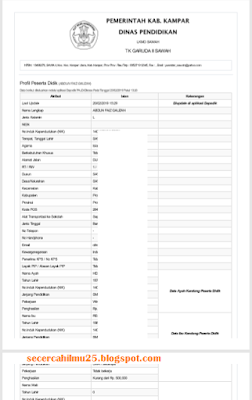
Posting Komentar untuk "2 Cara Cetak Data Peserta Didik di Dapodik PAUD Online"